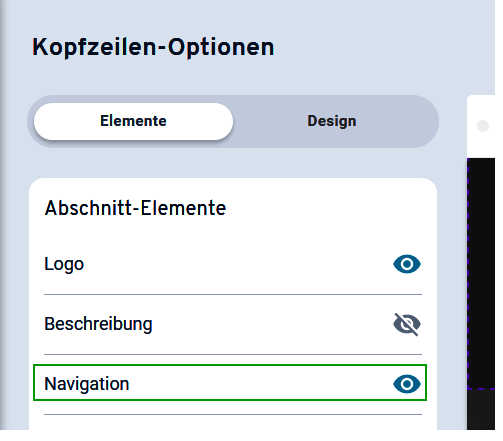Navigationsmenü erstellen
Bitte verwenden sie die "Drucken" Funktion am Seitenende, um ein PDF zu erstellen.
Gültig für MyWebsite Now.
Mit einer Navigation führen Sie die Besucher Ihres MyWebsite Now-Projekts durch Ihre Website. Dieser Artikel erklärt Ihnen, wie Sie die Navigation für Ihr Online-Projekt erstellen.
MyWebsite Now-Editor aufrufen
- Melden Sie sich in Ihrem IONOS Konto an.
- Klicken Sie in der Titelleiste auf Menü > Websites & Shops.
- Klicken Sie auf der Kachel mit dem Namen Ihres Online-Projekts auf die Schaltfläche Website verwalten. Die Presence Suite für dieses Projekt öffnet sich.
- Wählen Sie in der Menüleiste der Presence Suite den Punkt Website > Editor. MyWebsite Now öffnet sich in einem neuen Fenster.
Navigation in Kopf- und Fußzeile hinzufügen
Standardnavigation
Eine Standardnavigation wird aus der Seitenstruktur erstellt, die Sie über den MyWebsite Now-Menüpunkt Seiten festgelegt haben. Der Hilfe-Center Artikel "Verwalten von Seiten" erklärt Ihnen, wie Sie dabei vorgehen. Die Standardnavigation kann nur Seiten Ihres MyWebsite Now-Projekts enthalten.
Um eine Standardnavigation in der Kopf- und Fußzeile auszuwählen:
- Klicken Sie in der Menüleiste des MyWebsite Now-Website-Editors auf Inhalte.
- Bewegen Sie in der Detailansicht von Kopf- oder Fußzeile den Mauszeiger über die rechte obere Ecke der Navigation, bis die Schaltflächen Verwalten und Design angezeigt werden.
- Klicken Sie auf Verwalten > Standard. Die Standardnavigation wird verwendet.
Benutzerdefinierte Navigation
Eine benutzerdefinierte Navigation kann zusätzlich zu den Seiten Ihres MyWebsite Now-Projekts Links zu anderen Zielen enthalten. Um eine benutzerdefinierte Navigation in der Kopf- und Fußzeile zu erstellen:
- Klicken Sie in der Menüleiste des MyWebsite Now-Editors auf Inhalte.
- Bewegen Sie in der Detailansicht von Kopf- oder Fußzeile den Mauszeiger über die rechte obere Ecke des Navigationselementes, bis die Schaltflächen Verwalten und Design angezeigt werden.
- Klicken Sie auf Verwalten > Benutzerdefiniert. Ein Menü wird eingeblendet, in dem Sie Navigationselemente hinzufügen können.
- Klicken Sie die Schaltfläche Hinzufügen, um ein Navigationselement zu erstellen. Es wird ein Platzhalter erstellt, der noch angepasst werden muss.
Das neu erstellte Navigationselement enthält Symbole für die weitere Bearbeitung:
- Stift-Symbol: Öffnet eine zusätzliche Werkzeugleiste, die Ihnen die verfügbaren Optionen, bzw. Ziele, für das Navigationselement anzeigt:
- Seite: Vorhandene Seite innerhalb von MyWebsite Now
- Externe: Link auf eine Internet-Seite
- E-Mail: mailto-Link auf eine E-Mail-Adresse
- Telefon: anrufbare Telefonnummer
- WhatsApp: Mehr Details zur Einrichtung erhalten Sie im Hilfe-Center-Artikel “WhatsApp mit MyWebsite Now verwenden”
- Shop: Kategorie oder Produkte Ihres Shops. Beachten Sie, dass der Shop in Ihrem Tarif enthalten sein muss. - Papierkorb-Symbol: Löscht das Navigationselement.
- Pfeil-Symbol: Ermöglicht das Verschieben des Navigationselements mit gedrückter linker Maustaste.
Nachdem Sie alle Navigationselemente erstellt haben, schließen Sie Ihre Bearbeitung mit Fertig ab.
Navigation im Abschnitt hinzufügen
Um eine Navigation einem beliebigen Abschnitt hinzuzufügen:
- Bewegen Sie Ihren Mauszeiger über einen Abschnitt Ihres MyWebsite Now-Projekts. In der linken oberen Ecke des Abschnitts wird eine Werkzeugleiste eingeblendet.
- Klicken Sie in dieser Werkzeugleiste auf Elemente. Im aktiven Abschnitt werden Plus-Symbole eingeblendet, an den Sie neue Elemente hinzufügen können.
- Klicken auf das gewünschte Plus-Symbol.Eine Werkzeugleiste wird eingeblendet.
- Wählen Sie das Navigation-Symbol aus der Werkzeugleiste.
- Schließen Sie Ihre Platzierung mit Fertig ab.
Die Auswahl des Navigationstyps (Standardnavigation oder benutzerdefinierte Navigation) erfolgt auf die gleiche Weise, wie im vorherigen Absatz “Navigation in Kopf- und Fußzeile hinzufügen” beschrieben.
Layout Navigation bearbeiten
Die nachfolgenden Schritte können Sie auf eine Navigation in der Kopf- und Fußzeile, sowie in einem Abschnitt anwenden:
- Um eine Navigation zu bearbeiten, bewegen Sie Ihren Mauszeiger darüber, bis in der rechten oberen Ecke des Navigationselements die Schaltflächen Verwalten und Design angezeigt werden.
- Klicken Sie auf Design. Eine Werkzeugleiste wird eingeblendet, die weitere Bearbeitungsmöglichkeiten für die Navigationselemente enthält:
- Schrift: Verschiedene Schriftarten
- Größe: Schriftgröße in drei unterschiedlichen Stufen
- Farbe: Farbgestaltung
- Darstellung: Füllung und Form
- Nummerierung: Anzahl der sichtbaren Einträge
- Abstände: Abstand des Navigationselements zu seinem Nachbarn, sowie zwischen dem Element und seinen Grenzen
- Ausrichtung: Horizontale oder vertikale Anordnung der Navigationselemente - Schließen Sie Ihre Bearbeitung mit Fertig ab.
Navigationsmenü ein- oder ausblenden
Um die Navigation ein- oder auszublenden:
Bewegen Sie Ihren Mauszeiger über den Abschnitt, in dem Sie die Navigation platziert haben. Die Schaltfläche Elemente wird in der linken oberen Ecke des Abschnitts eingeblendet.
Klicken Sie auf die Schaltfläche Elemente. Je nachdem, wo die Navigation platziert wurde, wird die Optionsspalte Kopfzeilen-Optionen, Fußzeilen-Optionen oder Abschnittsoptionen eingeblendet.
Wählen Sie in der Optionsspalte den Reiter Elemente. Es wird eine Übersicht der in diesem Abschnitt verwendeten Elemente angezeigt. Mit dem Auge-Symbol neben jedem Element steuern Sie die Sichtbarkeit des jeweiligen Elements.
Klicken Sie auf das Auge-Symbol:
Auge-Symbol farblich hervorgehoben: Navigation wird angezeigt
Auge-Symbol durchgestrichen: Navigation wird nicht angezeigt.Klicken Sie auf die Schaltfläche Fertig, um Ihre Änderung zu speichern.